Utilizza il metodo integrato o uno strumento di terze parti
- L'importazione di vCard in Outlook aiuta a memorizzare tutti i dettagli di contatto e a inviare rapidamente e-mail dalla rubrica.
- Un file VCF (vCard) è molto più di un semplice indirizzo e-mail, poiché contiene, tra le altre informazioni, l'indirizzo fisico, il numero di cellulare e il codice postale.
- Per importare vCard, puoi utilizzare la procedura guidata integrata di Outlook o utilizzare uno strumento affidabile di terze parti.
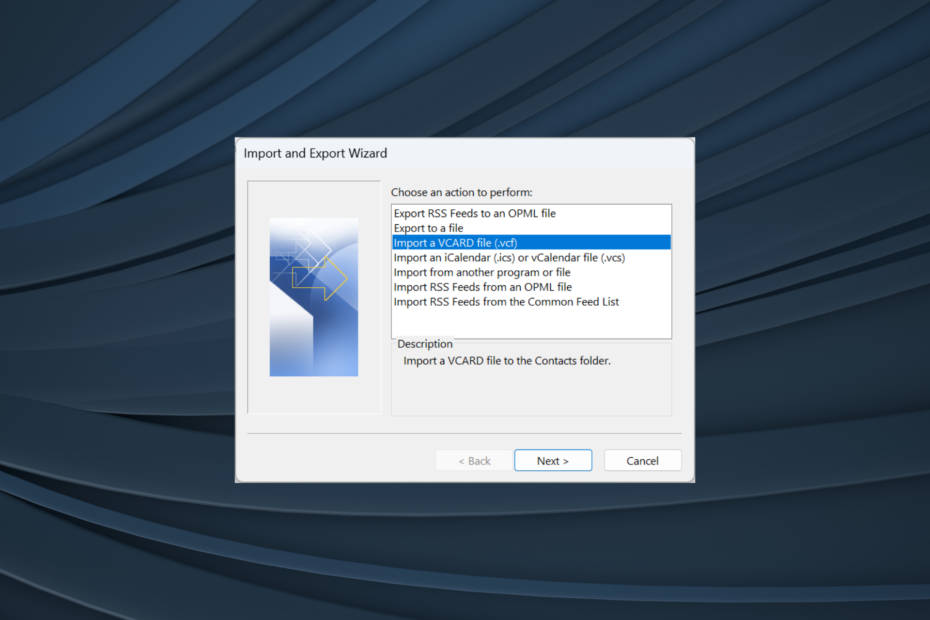
VCF o Virtual Card Format, è un biglietto da visita digitale che memorizza importanti informazioni di contatto, tra cui nome, numero di telefono, indirizzo e-mail, indirizzo fisico e codice postale, tra gli altri. E gli utenti di Outlook possono importare facilmente vCard in pochissimo tempo.
La funzionalità è integrata in Outlook, ma il processo è un po' noioso quando si tratta di importare in blocco vCard, ed è qui che entra in gioco uno strumento di importazione di vCard. Continua a leggere per scoprire tutti i modi in cui puoi importare file VCF in Outlook 365.
Outlook supporta vCard?
Sì, Outlook supporta l'importazione di vCard. È particolarmente più semplice farlo in Outlook per Outlook 2021, 2019, 2016 e 2013, ma puoi farlo anche nelle versioni precedenti.
È anche possibile importare file vCard da altri software importando i contatti VCF separatamente, importando indirettamente il file CSV o importando del tutto il file PST.
Ricorda, quasi tutti i client di posta elettronica e persino i sistemi operativi supportano i file VCF. Sebbene per la maggior parte i metodi integrati funzionino, in alcuni casi potrebbe essere necessario utilizzare uno strumento dedicato o di terze parti per aprire o importare vCard.
Inoltre, Outlook è una delle scelte preferite per l'importazione di vCard, principalmente per i seguenti motivi:
- Presenta tutte le informazioni in modo accurato: poiché le informazioni archiviate nelle vCard sono fondamentali, è importante che vengano importate tutte e anche in modo accurato. E Outlook lo fa perfettamente, meglio di altri client di posta elettronica più diffusi.
- Sicuro: Outlook, essendo una piattaforma di gestione della posta elettronica sicura, garantisce che le informazioni archiviate nel formato file VCF rimangano al sicuro.
- Importazione rapida: il processo per importare contatti e vCard è spesso il più rapido su Outlook e offre molteplici metodi per farlo, rendendolo la scelta perfetta.
Come importare manualmente le vCard in Outlook?
- Avvia il Veduta app e fare clic su File menu in alto a sinistra.
- Clicca su Apri ed esporta.
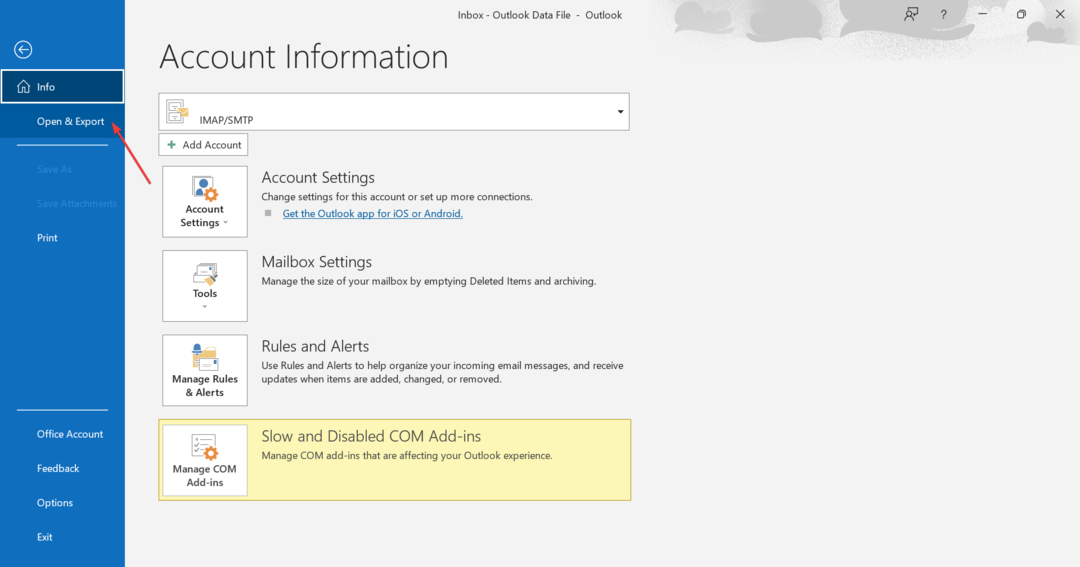
- Ora fai clic su Importa/Esporta.
- Selezionare Importa un file VCARD (.vcf) dall'elenco e fare clic su Prossimo.
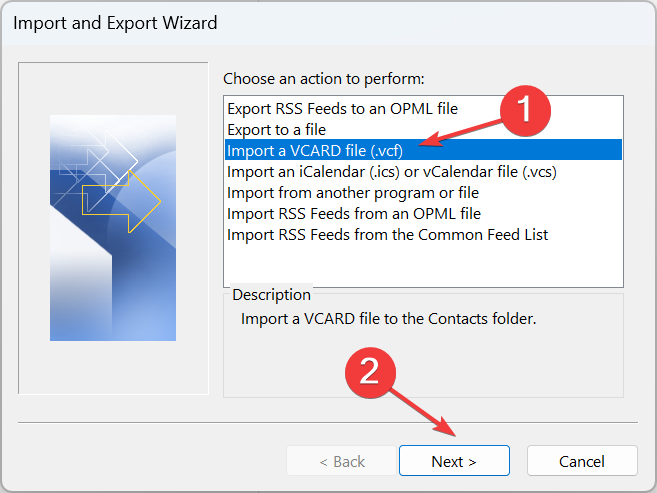
- Vai alla cartella di destinazione in cui è archiviato il file VCF, selezionalo e quindi fai clic su Aprire.
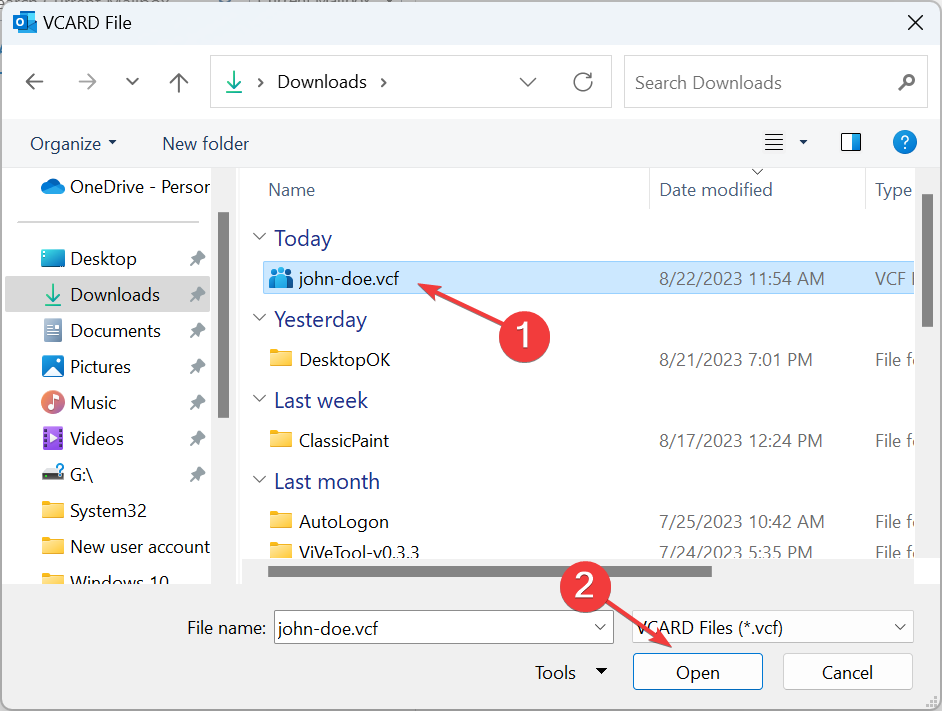
- Una volta terminato, la VCARD verrà importata in Outlook. Non dovrebbe richiedere più di qualche secondo.
Questo è tutto! Vedi quanto è semplice importare un file VCF (vCard) in Outlook per un solo contatto. Il problema è che funziona allo stesso modo per più contatti, rendendo il processo molto dispendioso in termini di tempo.
Pertanto, sebbene l'importazione manuale di vCard in Outlook tramite il metodo integrato sia una soluzione affidabile, utilizzare uno strumento di terze parti per più file VCF o un intero elenco di contatti per elaborare l'importazione in blocco lo è migliore.
- Cos'è il file BAK di Outlook? Come aprire/ripristinare un file BAK
- Che cos'è una riunione provvisoria in Outlook? Come posso usarli?
- Questa è la posizione del file PST di Outlook in Windows 11
- Come aggiornare l'elenco indirizzi globale in Outlook
- Come ripristinare la visualizzazione di Outlook alle impostazioni predefinite
- Vai a Sito ufficiale, quindi scaricare Strumento di importazione di vCard.
- Esegui la configurazione e segui le istruzioni visualizzate sullo schermo per completare il processo di installazione.
- Una volta terminato, avvia l'app e fai clic su Aggiungi file vicino in alto a sinistra.
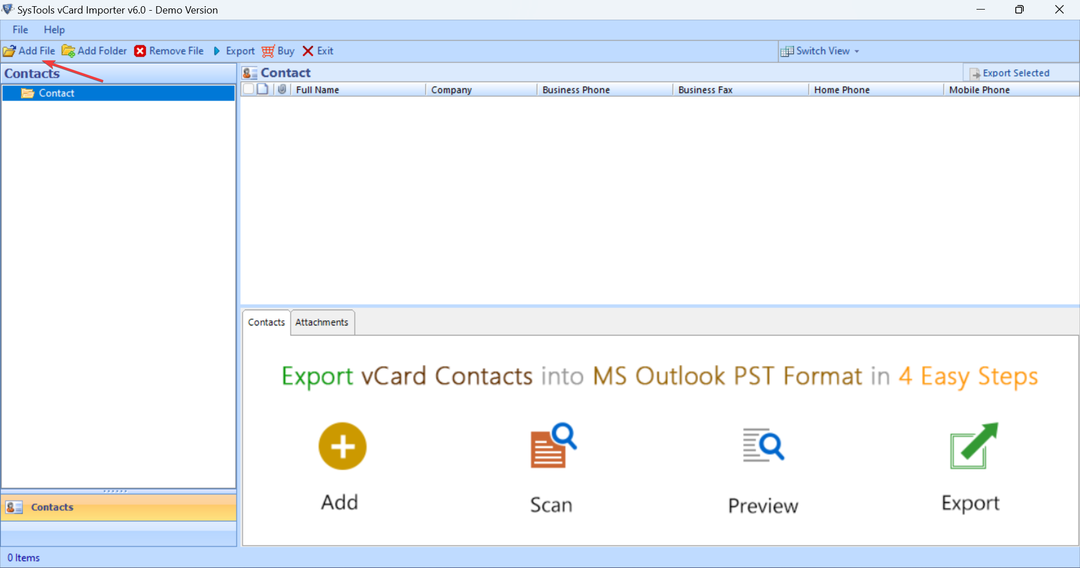
- Vai alla cartella in cui si trova il file vCard vengono memorizzati, seleziona tutto ciò che desideri importare e fai clic Aprire. Per importare più contatti, tieni premuto il tasto Ctrl tasto, quindi selezionare le singole voci.
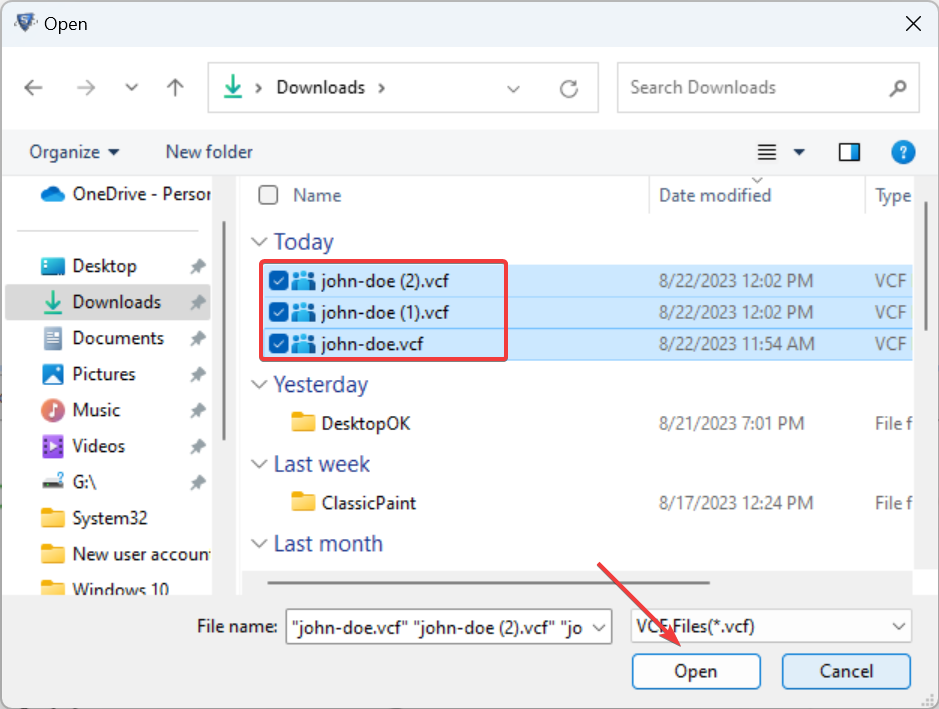
- Dopo aver scelto i file VCF, seleziona Orizzontale O Verticale Sotto Cambia vistae assicurati che tutte le informazioni di contatto siano disponibili.
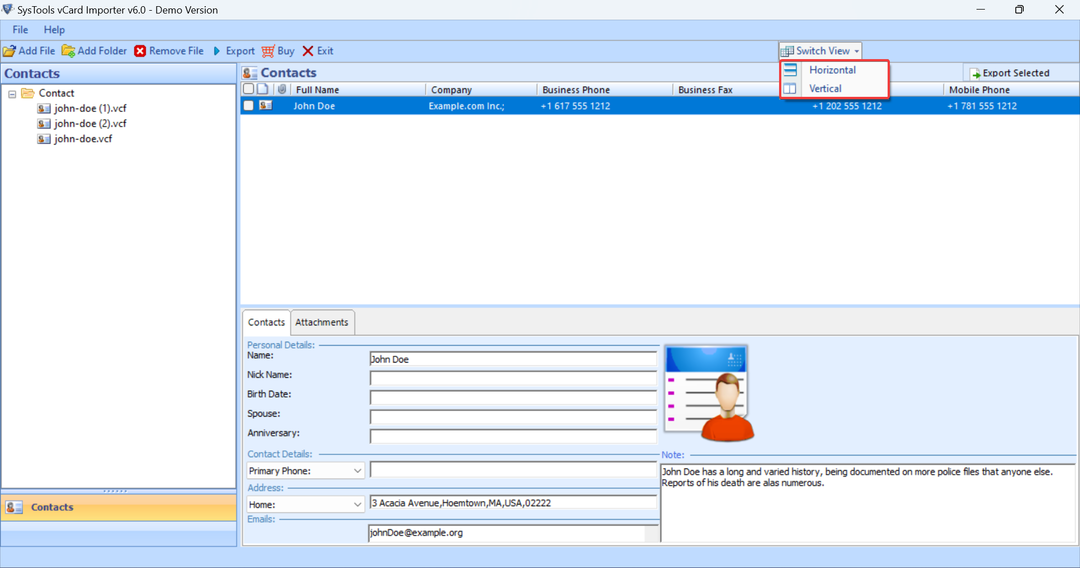
- Clicca il Esportare pulsante.
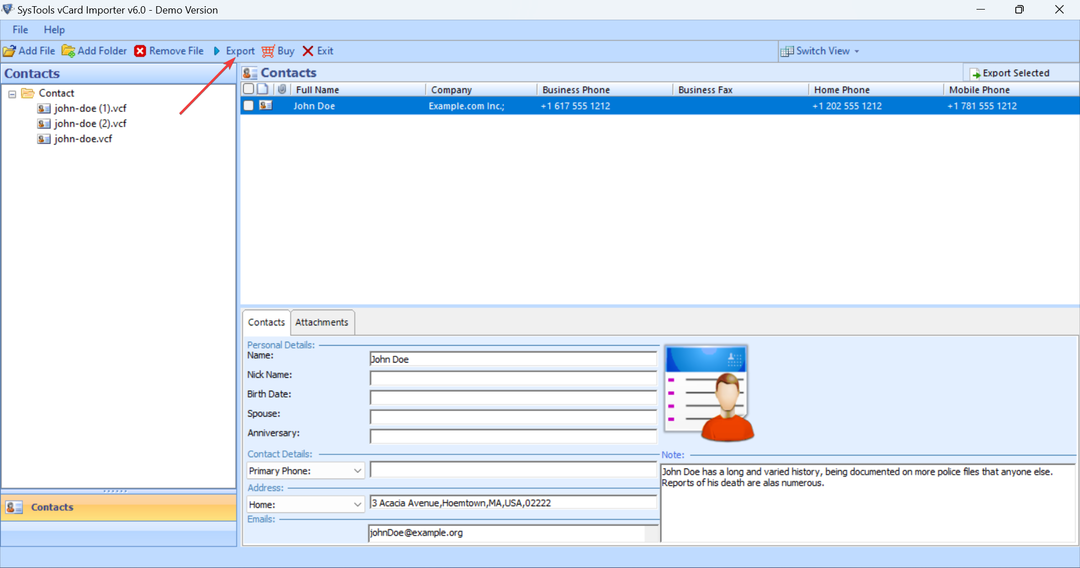
- Ora seleziona il Contatto cartella da sinistra, scegliProfilo di Microsoft Outlook, seleziona le opzioni richieste dai menu a discesa sotto Destinazionee infine fare clic su Esportare.
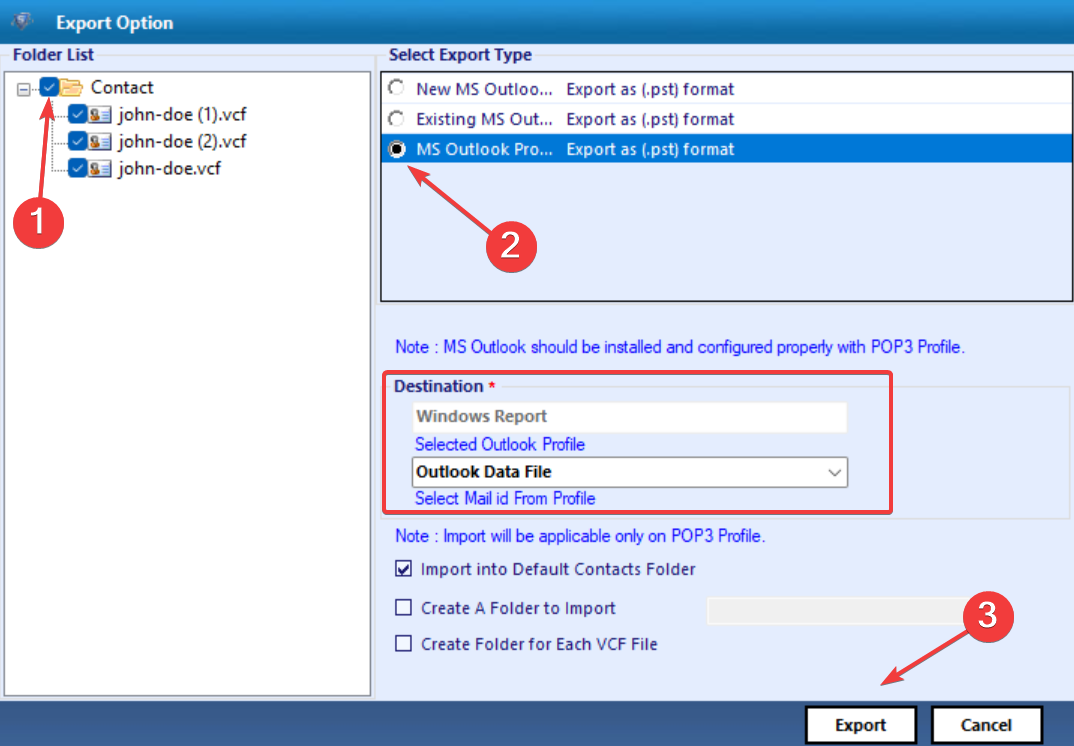
- Ora dovresti ricevere una conferma.
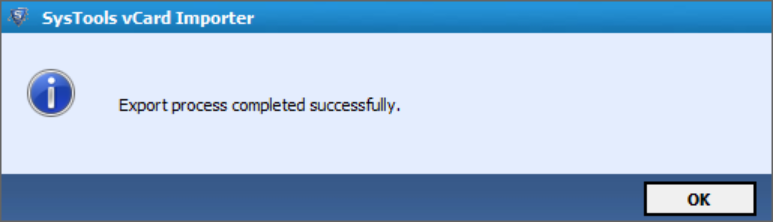
- IL Strumento di importazione di vCard presenta anche un rapporto che elenca tutti i contatti importati con successo e quelli che non sono riusciti.
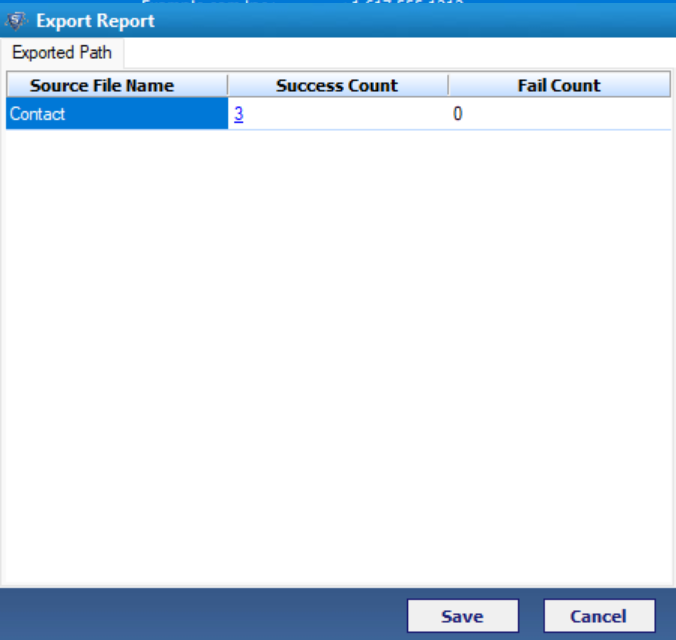
- Ora troverai questi contatti in Outlook Rubrica.
Questi sono alcuni semplici passaggi per importare vCard in Outlook utilizzando il file Strumento di importazione di vCard. Consigliamo lo strumento per il suo funzionamento efficace e la semplice interfaccia utente. Ci sono altre opzioni disponibili, però. Questi includono:
- 4Team SyncWiz: Consente la sincronizzazione automatica del calendario e dei contatti, una facile importazione di vCard e l'invio di oltre 4000 vCard in un piccolo file.
- Indirizzo Magic Plus: Consente la conversione della rubrica tra diversi servizi di posta elettronica e memorizza tutte le informazioni di contatto.
- Convertitore vCard: Garantisce l'accuratezza dei dati e consente la conversione di vCard in formato CSV, PDF, Doc, HTML ed Excel, tra gli altri. La versione demo consente solo fino a 25 contatti per ogni cartella.
È tutto! Ora sai che importare vCard in Outlook è semplice, sia che si tratti di un singolo file VCF o in blocco. E i dettagli di contatto rimangono inalterati nel processo.
L'utilizzo di uno strumento di terze parti consente inoltre agli utenti di convertire un biglietto da visita virtuale in un tipo di file CSV. E puoi sempre scaricare i contatti di Outlook dopo aver aggiornato l'elenco dei contatti.
Prima di partire, scopri come farlo creare categorie di Outlook o a creare un'e-mail di gruppo.
Per qualsiasi domanda o per condividere il tuo strumento preferito per importare vCard, lascia un commento qui sotto.
![Come estrarre file da più cartelle [semplici passaggi]](/f/392009717e4d5403c9a08f77b43d7a86.png?width=300&height=460)

